相关主题
[故障排查] 华硕路由器固件更新失败
请操作以下救援模式步骤来排查此问题
步骤1. 下载并安装公用程序
(1) 先至华硕下载中心,输入路由器型号,点击驱动程序和工具软件。
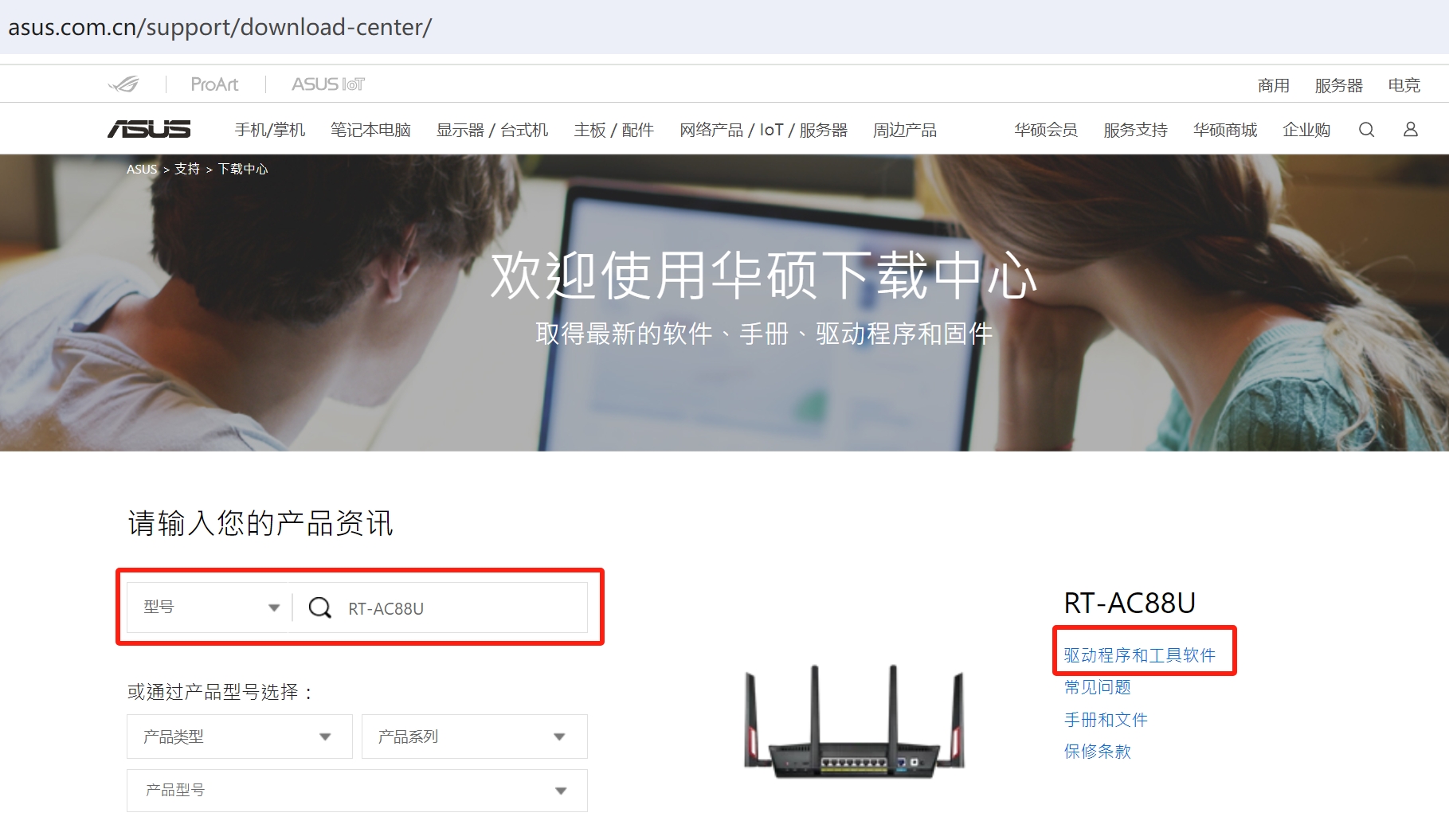
(2) 点击 [ 驱动程序和工具软件 ] > 选择[操作系统]> 找到ASUS救援模式工具,点击[下载] 开始下载。
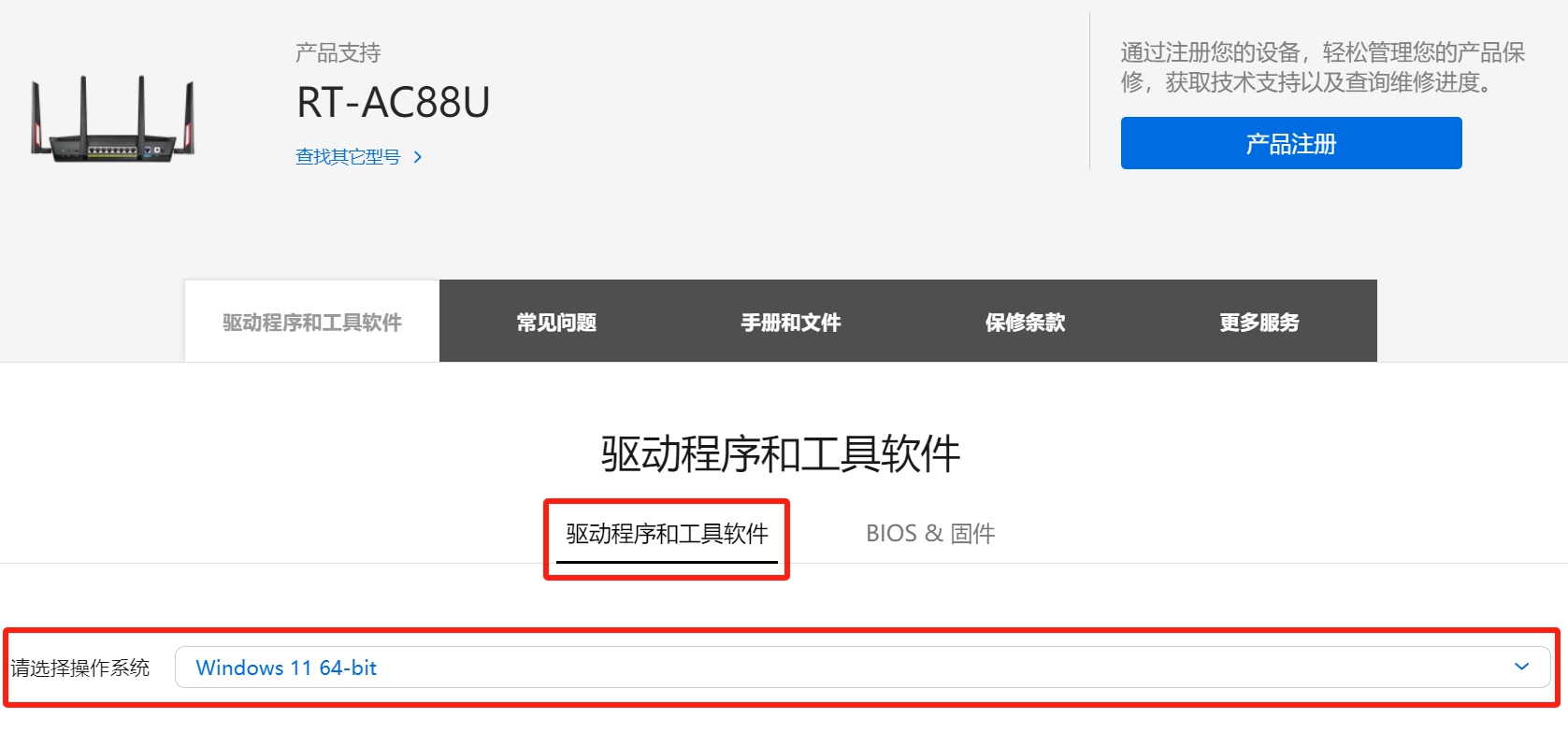
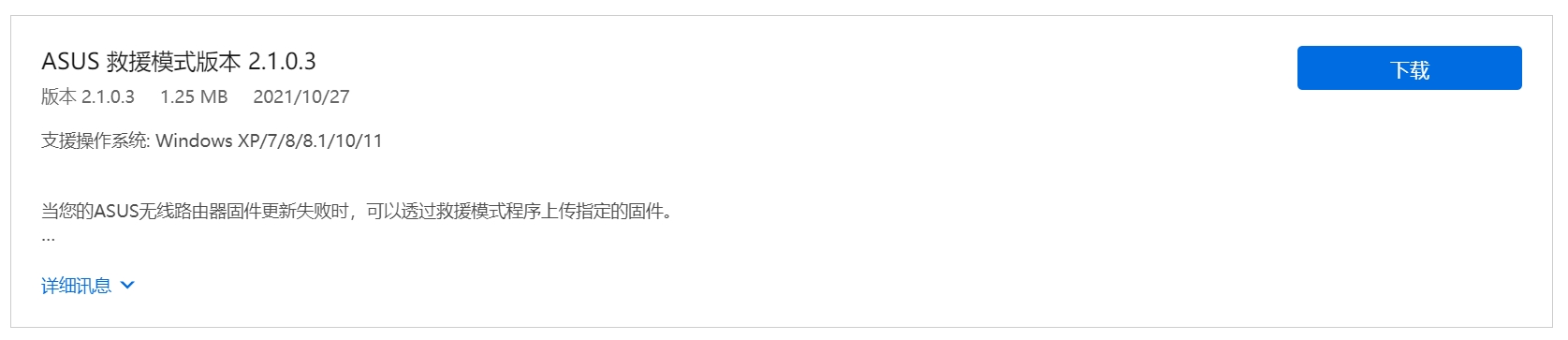
请解压缩下载的文件,并双击安装。
步骤2. 更改电脑网卡设置
(1) 电脑有线连接路由器
(2) 电脑搜索栏位中输入控制面板,点击[控制面板] >[网络和共享中心] > [更改适配器设置] > [以太网络连接] ,按右键点[属性] > [Internet协议版本4 (TCP/IPv4)] > [属性]
(3) 更改以下参数:
IP地址:192.168.1.10
子网掩码:255.255.255.0
更改完成后点击 [ 确定]
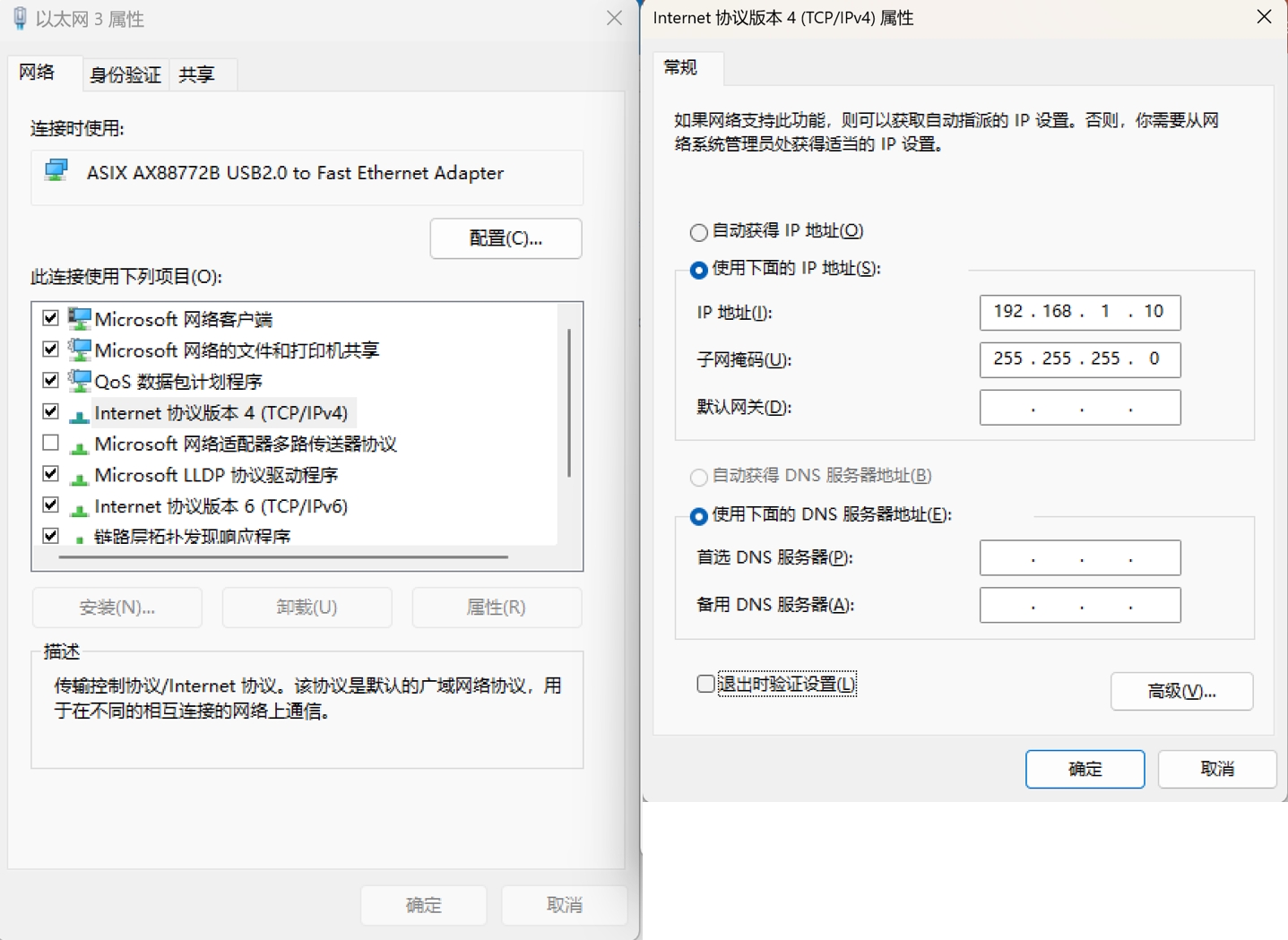
步骤3. 上传固件
(1) 拔掉路由器的电源线(DC IN)。
(2) 按住 [重置键] 约5秒后,同时插入电源线(DC IN)。
(3) 看到路由器的 [电源指示灯] 开始闪烁,进入救援模式。
(4) 电脑中打开已安装的救援模式工具 Firmware Restoration
(5) 在 [Firmware Restoration] 中,点击 [浏览] 选择要上传的固件,点击 [上传],等待约60秒。
(6) 看到 [电源指示灯] 恒亮,即可按 [重置键] 恢复出厂设置。
完成救援模式设置后,请在电脑中点击[控制面板] >[网络和共享中心] > [更改适配器设置] > [以太网络连接] ,按右键点[属性] > [Internet协议版本4 (TCP/IPv4)] > [属性],将 IP 地址更改为[自动获得 IP 地址]。
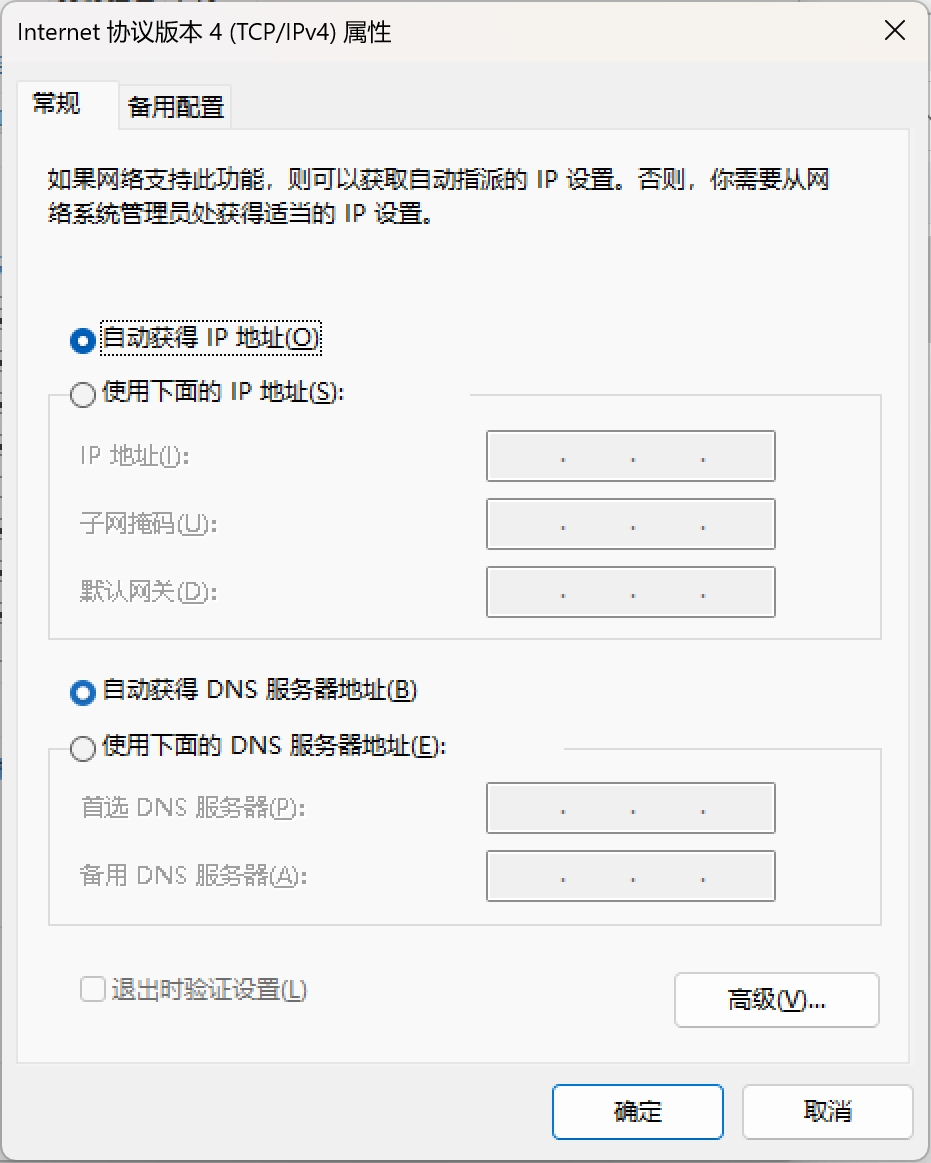
如何获得(Utility/Firmware)?
您可以在华硕下载中心获得最新的软件、手册、驱动程序和固件。
如果您需要有关华硕下载中心的更多信息,请参考此链接。